输入法图标不见了怎么办,教你输入法图标不见了怎么办
最近有用户反馈,操作电脑的过程中会遇到输入法不见了,用电脑鼠标在输入法语言栏上可选输入法,但用 ctrl+shift 就是无法切换出来输入法,没有一点反应的问题,输入法图标不见了怎么办呢?其实此问题解决方法并不难。下面就让小编教你输入法图标不见了怎么办吧。
输入法图标不见了怎么办:
首先,检查一下电脑桌面的右下角任务栏上面是否有输入法的图标
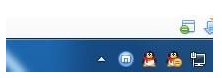
如果桌面右下角输入法图标不见了,输入法无法切换
尝试着使用“Ctrl+Shitft”组合键,是否能将输入法调出来,如果依然无法使用输入法,可以使用“Ctrl+空格键”组合键来测试。
在任务栏的空白处右键点击鼠标,选择:工具栏-->语言栏
选中语言栏,前面的“√”就会打上了,这时再看一下输入法图标是不是已经出来了
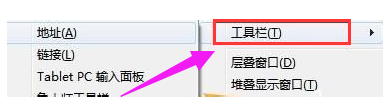
打开控制面板,找到控制语言栏的选项卡,开始,点击:控制面板#f#
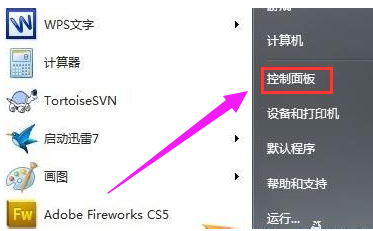
选择:时钟、语言和区域,再点击:更改键盘或其他输入法
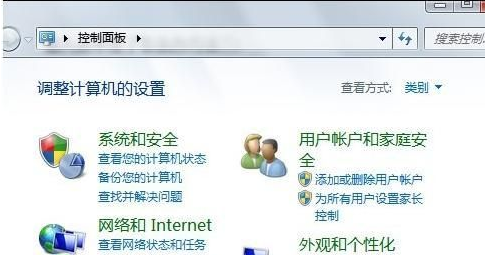
在接下来弹出的窗口中进行一系列设置,将语言栏,即输入法图标调出来
键盘和语言-->更改键盘-->语言栏-->停靠于任务栏
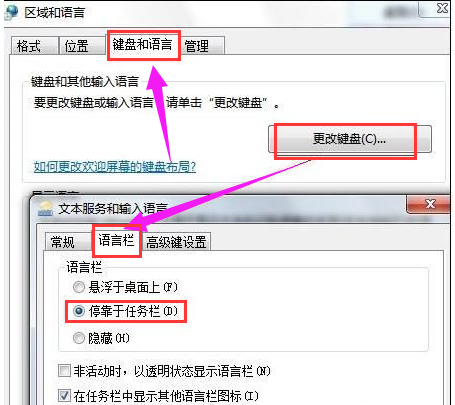
以上就是输入法图标不见了怎么办的介绍了,看了以上教程后,相信遇到输入法图标不见了的问题时会快速解决了。
相关阅读
win7系统排行
热门教程